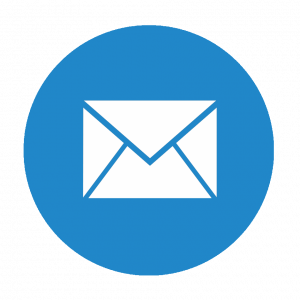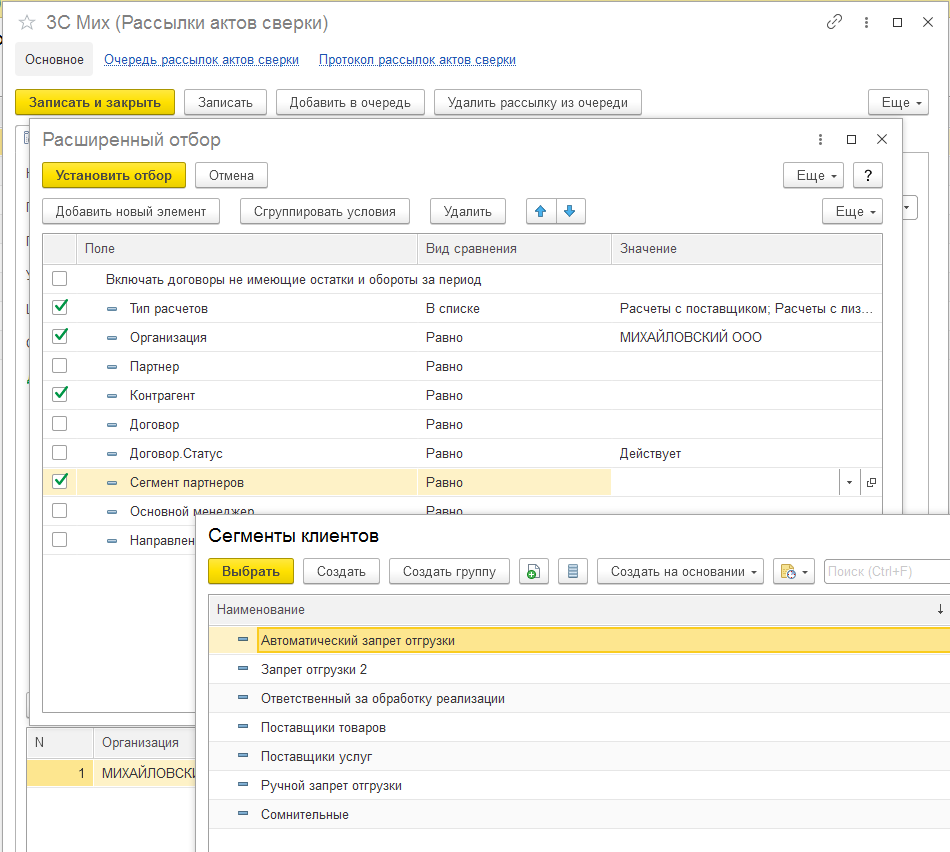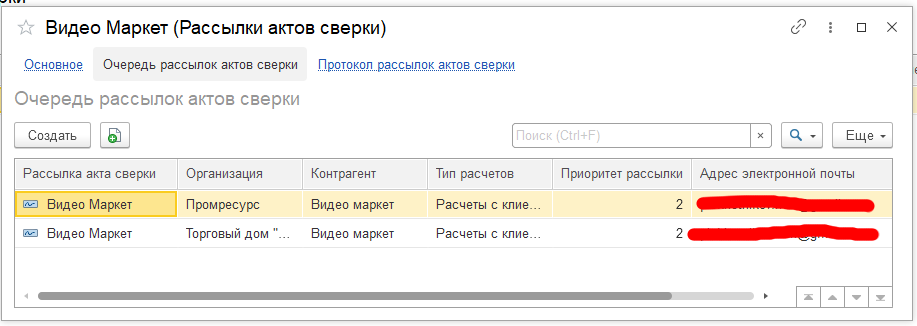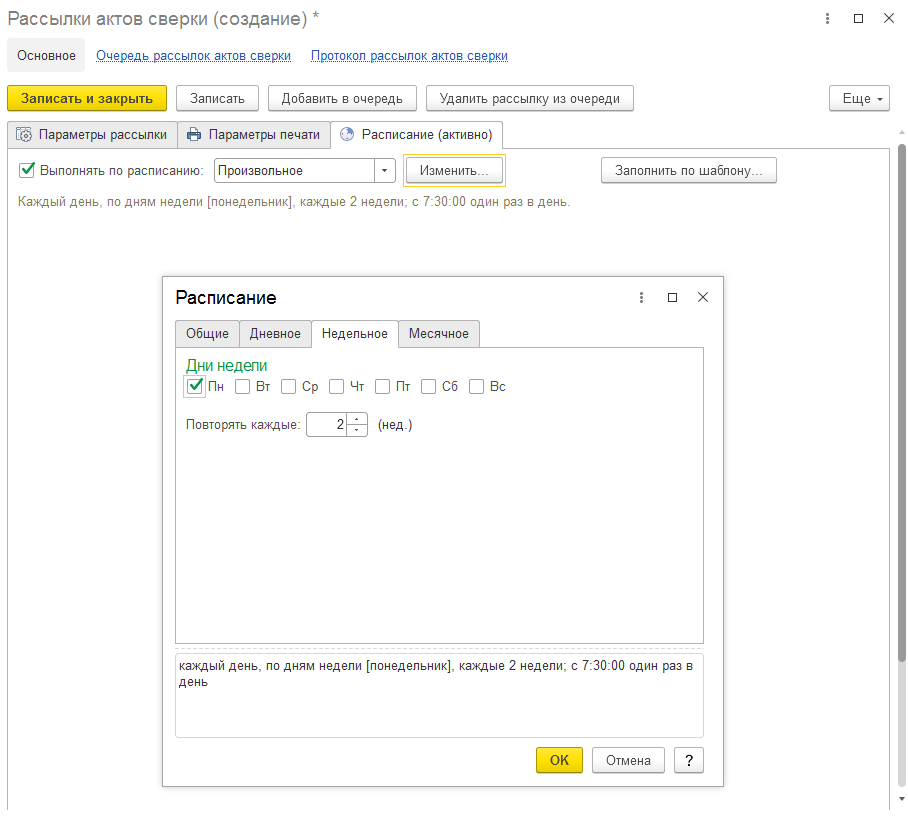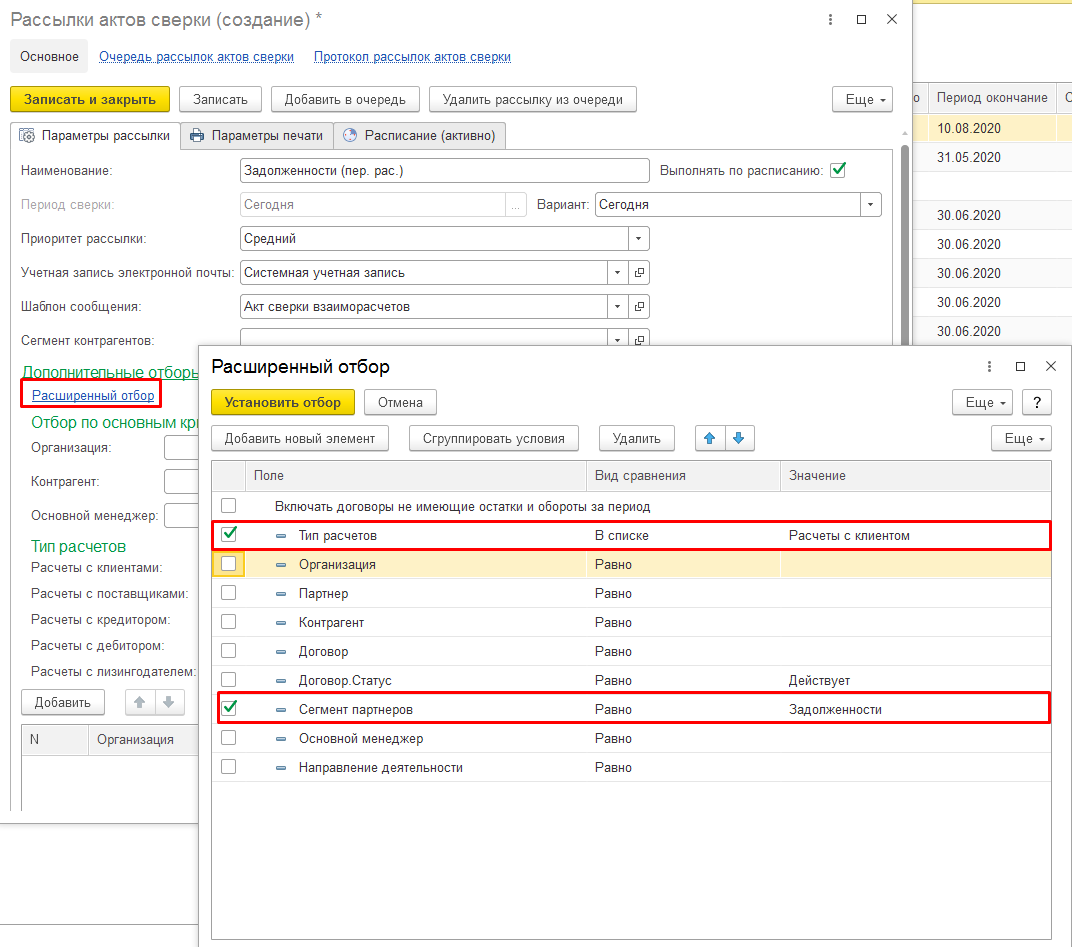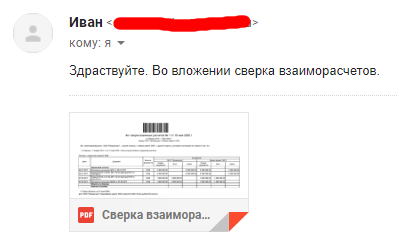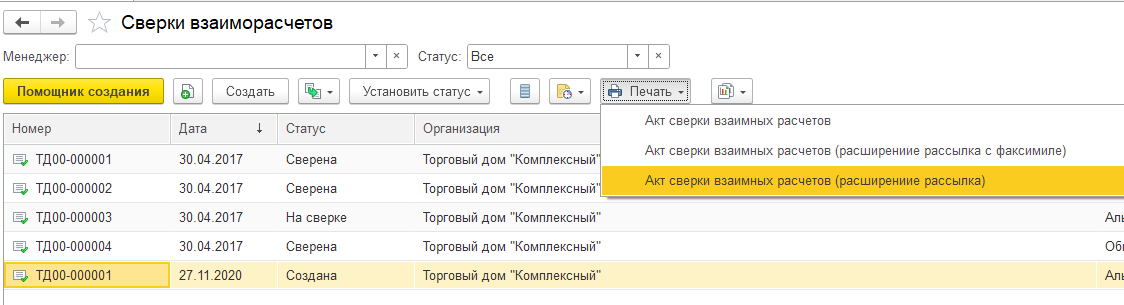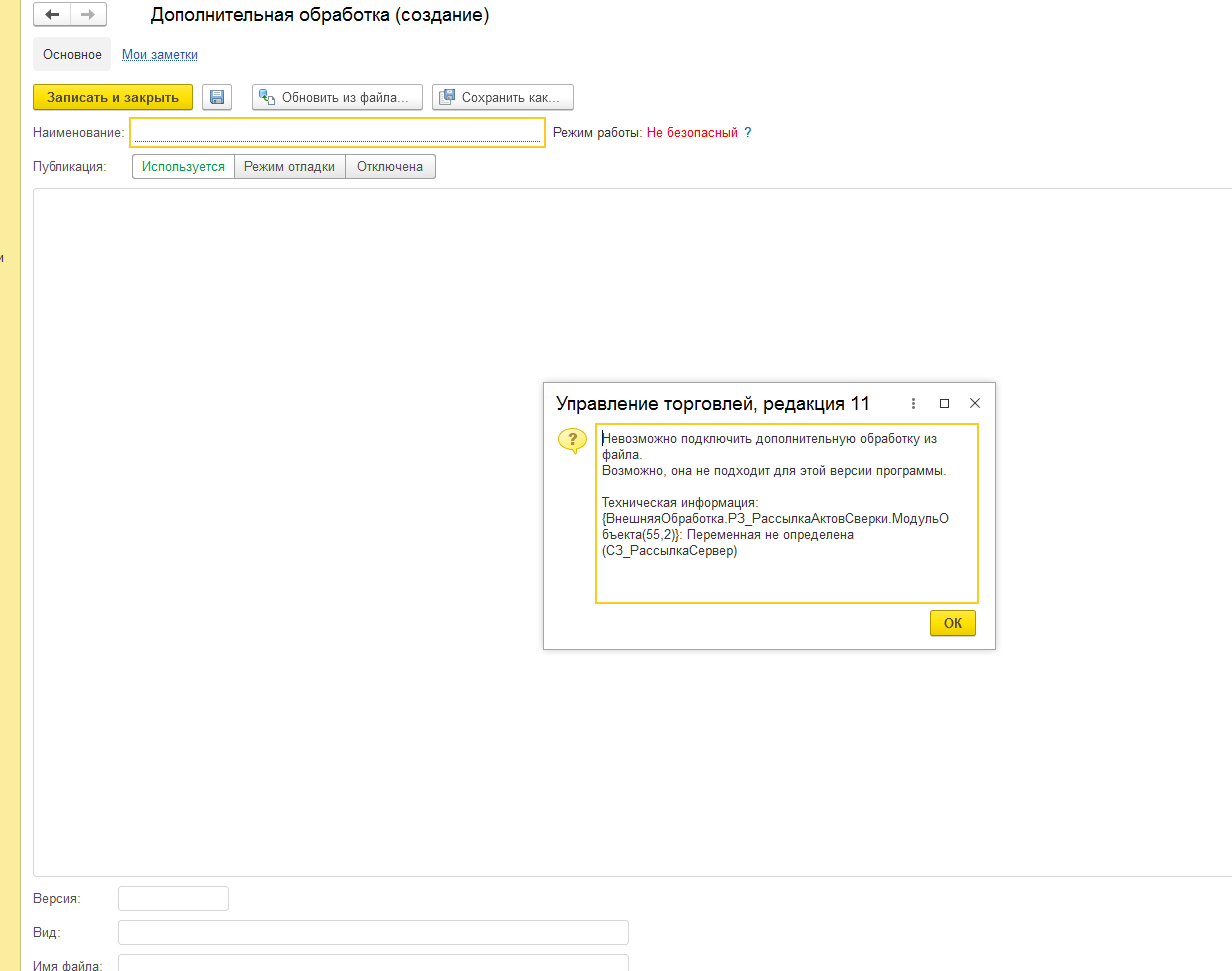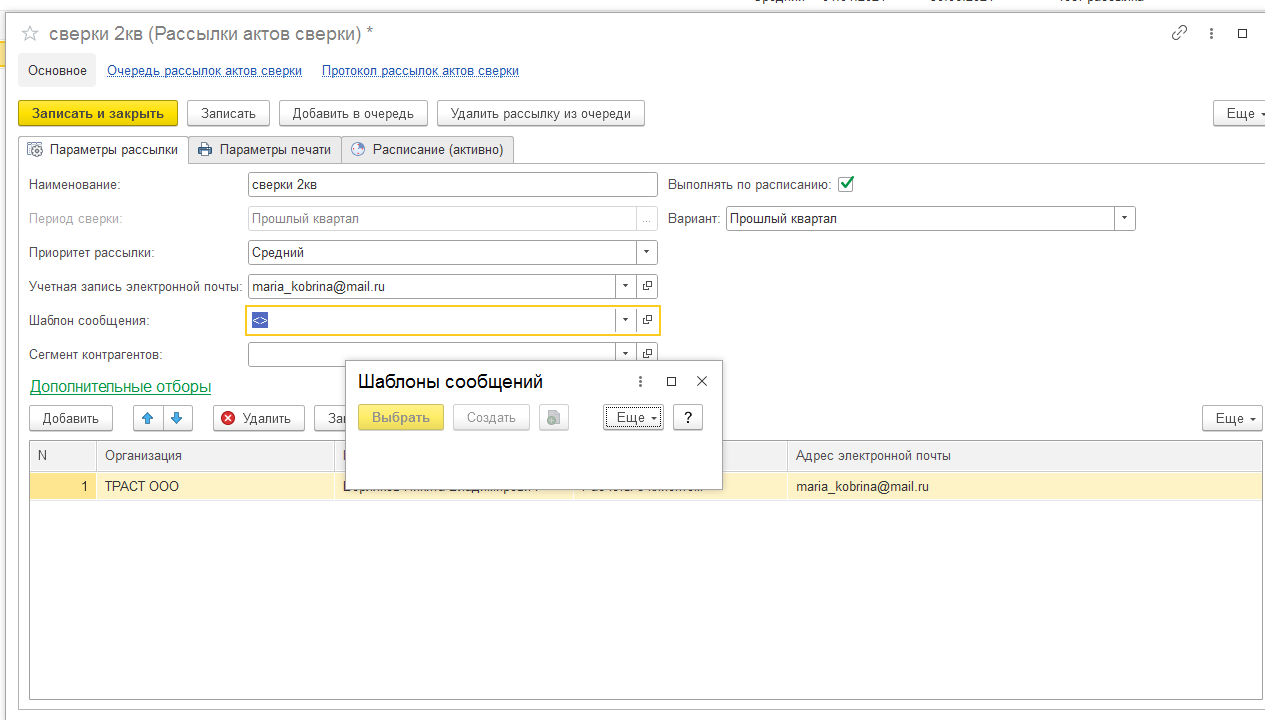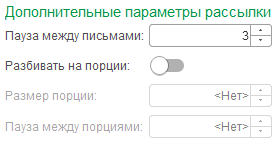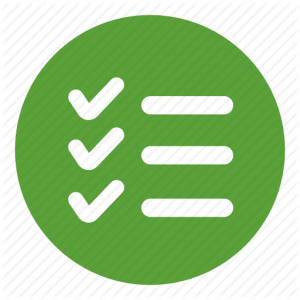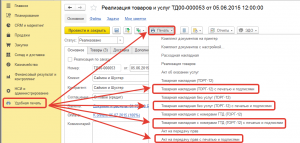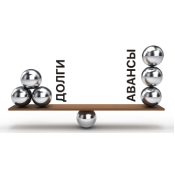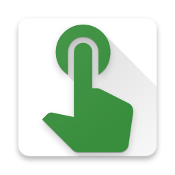Реализовано в виде расширения конфигурации с использованием расширения данных.
Технические требования
Тестирование расширения проводилось на следующей редакции:
- 1С:КА 2.5.17.110, 2.5.18.46
- 1С:УТ 11.5.17.110, 11.5.18.46
- 1С:ERP 2.5.17.110, 2.5.18.46
Требуется отключить безопасный режим.
Код открыт.
Инструкция по установке
В комплекте с расширением предоставляется внешняя обработка, которая осуществляет формирование и рассылку актов сверки взаиморасчетов по расписанию.
Формирование документов и выполнение рассылки осуществляется в зависимости от установленного приоритета в рассылке. При выполнении регламентного задания сначала формируются документы акты сверки (если уже существует документ сверки взаиморасчетов с типом расчетов по контрагенту за этот период, то рассылка возьмет существующий документ). Программно создаются печатные формы в формате pdf и выполняется отправка на e-mail контрагента, указанный в карточке (если в карточке указано 2 адреса электронной почты, то рассылка выполняется на оба адреса).
Поэтому, перед работой с расширением выполните установку обработки в информационную базу (НСИ и Администрирование > Печатные формы, отчеты и обработки > Дополнительные отчеты и обработки > Добавить из файла) и настройте регламентное задание.
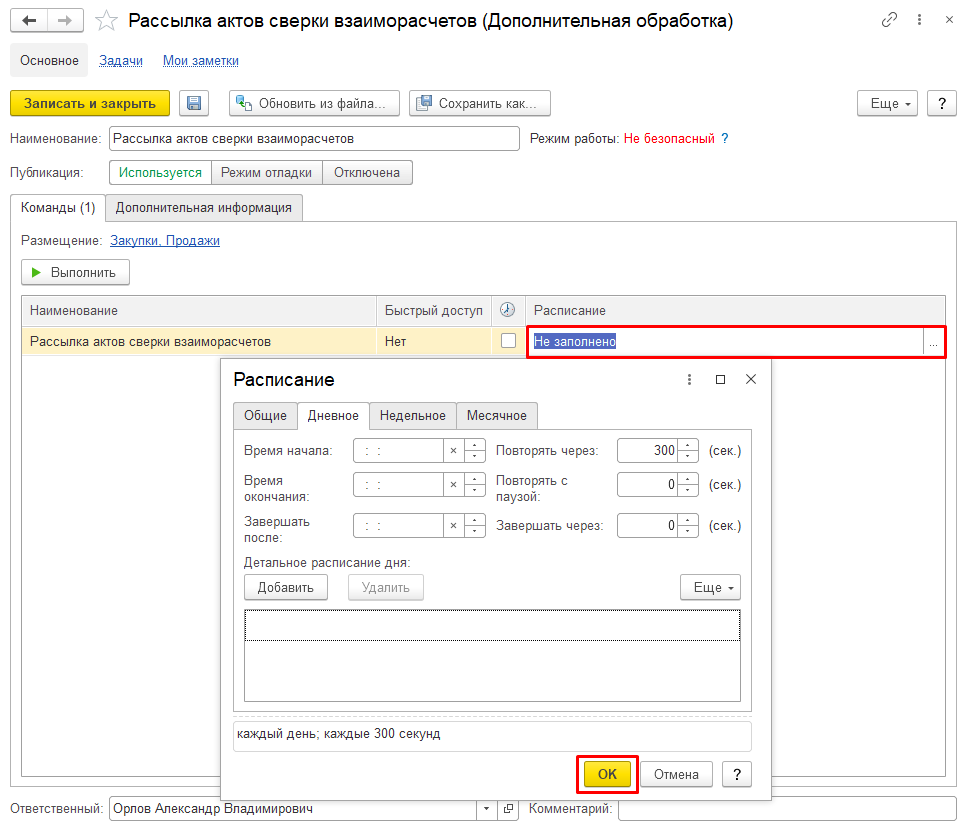
Если настроить регламентное задание так, как изображено на рисунке, то каждые 5 минут будет выполняться проверка очереди и выполнение рассылки по контрагенту с максимальным приоритетом.
Настройка регламентного задания для отправки необходима для того, чтобы не попасть в спам-листы почтовых сервисов (yandex, gmail и др.).
Также потребуется выполнить настройку системной учетной записи (НСИ и Администрирование > Органайзер > Настройка системной учетной записи), которая будет использоваться для отправки электронной почты.
После выполнения шагов описанных выше, перейдем к описанию работы с расширением.
После установки расширения в разделах “Продажи” и “Закупки” появится новый функционал:

Справочник “Рассылки актов сверки”
Основным механизмом для работы является справочник “Рассылки актов сверки”, служит для формирования очереди, по которой будут сформированы документы актов сверки взаиморасчетов, а затем будет выполнена их рассылка.

Гиперссылки на регистры
- Очередь рассылок актов сверки - Выводит список с контрагентам, которые находятся в очереди на формирование документов и отправки писем по данной рассылке
- Протокол рассылок актов сверки - Выводит журнал действий по данной рассылке
Добавление рассылки в очередь / Удаление рассылки из очереди
- Добавить в очередь.
- Удалить рассылку из очереди. -
Страницы рассылки
- Параметры рассылки - Содержит в себе настройки рассылки
- Параметры печати - Содержит в себе настройки печатной формы акта сверки.
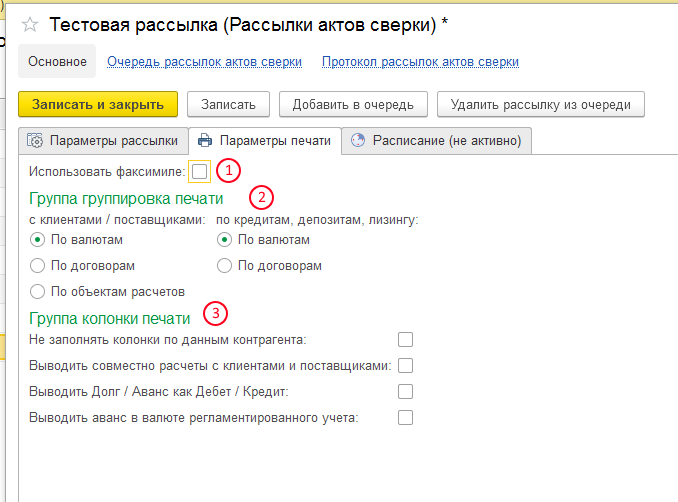
- Использовать факсимиле (больше не используется)
- Группа группировка печати
- Группа колонки печати
- Расписание - Содержит в себе настройки регламентного задания по формированию очереди. (Периодичность рассылки)
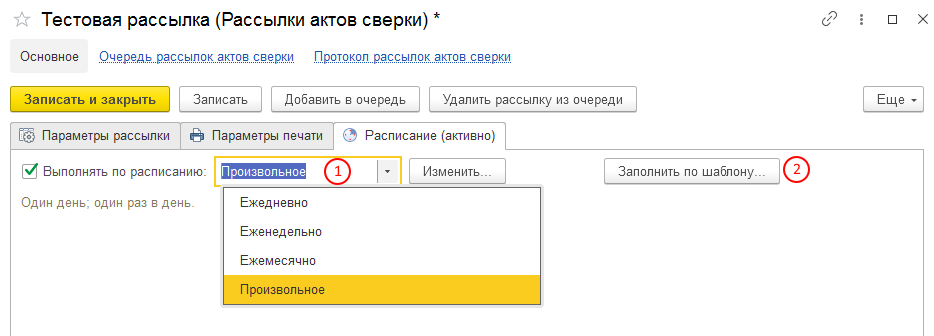
- Вариант расписания
Содержит в себе следующие настройки регламентного задания (по какому расписанию будет формироваться очередь):
- Ежедневно
- Еженедельно
- Ежемесячно
- Произвольный
Например: каждый вторник и четверг.
- Заполнить по шаблону - Формирует настройки регламентного задания по типовым шаблонам 1С.
Если выбрать вариант “Произвольное” и нажать “Изменить”, то откроется настройка регламентного задания:
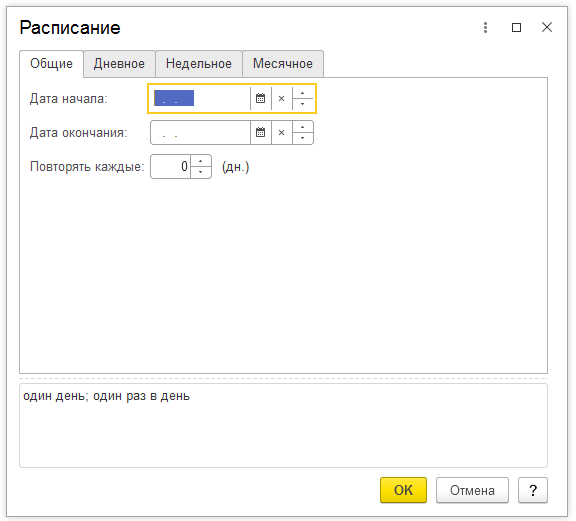
- Реквизиты справочника
- Наименование рассылки
- Выполнять по расписанию - Включает регламентное задание (периодические рассылки)
- Период рассылки. - Период за который будет сформирован документ “Акт сверки взаиморасчетов”
- Вариант -Используется для периодических рассылок. Отвечает за установку периода рассылки от даты выполнения регламентного задания.
Например:
Регламентное задание выполняется в последний день месяца, а вариант установлен “Текущий месяц”. Если регламентное задание выполняется 31 декабря, то период будет с 1.12 по 31.12.
- Приоритет рассылки Влияет на очередность отправки рассылок.
- Учетная запись электронной почты. Отвечает за то, с какой электронной почты отправляется письмо.
- Шаблон сообщения Шаблоны находятся в разделе “НСИ и Администрирование” - “Органайзер” - “Заметки, напоминания, анкетирование, шаблоны сообщений” - “Шаблоны Сообщений”.
В расширении реализована возможность получения данных из следующих назначений:
- Контрагент - Сверка взаиморасчетов.
- Сегмент контрагентов
- “,”
- “;”
- “<Пробел>”,
- “<Символ переноса строки>” .
Этот список можно использовать в качестве отбора для формирования рассылки.
Справочник “Сегменты контрагентов” предназначен для хранения списка контрагентов. Список заполняется вручную пользователем или по кнопке “Заполнение по списку ИНН”.
Если использовать кнопку, то ИНН могут быть разделены символами:
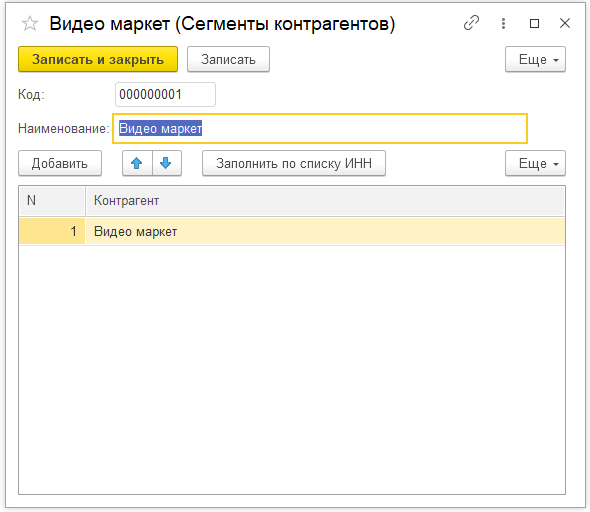
Техническая поддержка и обновления
Бесплатный период техподдержки составляет 1 месяц со дня покупки
Также после приобретения вы получаете 1 месяц бесплатных обновлений.
По окончании бесплатного периода вы можете приобрести услугу технической поддержки с доступом к обновлениям на платной основе.
Проверить наличие обновлений можно в личном кабинете. Если обновления недоступны - загрузить новую версию можно после покупки обновлений/технической поддержки.
Задать вопрос по программе можно по кнопке "Техподдержка" на странице описания.
При создании тикета необходимо предоставить:
- Номер заказа
- Описание вопроса. Если это ошибки - напишите порядок ваших действий с программой, которые к ней привели (приложите видео/скриншоты/отчеты об ошибке)
- Точную конфигурацию 1С, и версию платформы, на которой используете купленное решение (наименование и версию 1С можно взять из раздела "О программе"), версию купленной программы.
К созданной заявке подключается специалист. Дальнейшее обсуждение проблемы будет проходить в тикете техподдержки. Стандартный срок реакции - 24 часа в рабочие дни с момента обращения.
Проверено на следующих конфигурациях и релизах:
- 1С:Комплексная автоматизация 2, релизы 2.5.18.46, 2.5.17.110
- Управление торговлей, редакция 11, релизы 11.5.18.46, 11.5.17.110
- 1С:ERP Управление предприятием 2, релизы 2.5.18.46, 2.5.17.110